Esta función oculta de iPhone es la forma más fácil de tomar notas rápidamente

Aprenda a tomar notas rápidas en el iPhone cuando desee guardar texto, enlaces e imágenes de forma rápida y sencilla.
Querrás asegurarte de saber cómo actualizar un teléfono inteligente Samsung Galaxy, si tienes uno. Ya sea que sea el orgulloso propietario de un Samsung Galaxy S23 Ultra de primera línea o de un Galaxy Z-Flip 4 súper genial , mantener su dispositivo actualizado es crucial para mantener su seguridad y rendimiento. No seguirá siendo uno de los mejores teléfonos si no lo mantiene completamente actualizado.
Cuando los fabricantes implementan actualizaciones para el sistema operativo de un teléfono, esas actualizaciones contienen parches de seguridad vitales para protegerlo contra el malware más reciente y malicioso. También contienen optimizaciones para garantizar que su dispositivo funcione de la mejor manera, especialmente cuando envejece un poco. Por supuesto, actualizar el sistema operativo también le permite acceder a las últimas y mejores funciones que Samsung tiene para ofrecer.
Entonces, ¿está listo para aprender cómo actualizar un teléfono o tableta Samsung Galaxy? Entonces todo lo que necesita hacer ahora es seguir leyendo y se lo mostraremos.
Cómo actualizar un teléfono o tableta Samsung Galaxy
Esta guía cubre el sistema operativo OneUI de Samsung. Si desea actualizar un dispositivo Android que no sea Samsung, como Google Pixel, lea nuestra guía sobre cómo actualizar Android .
1. Vaya a Configuración > Actualización de software
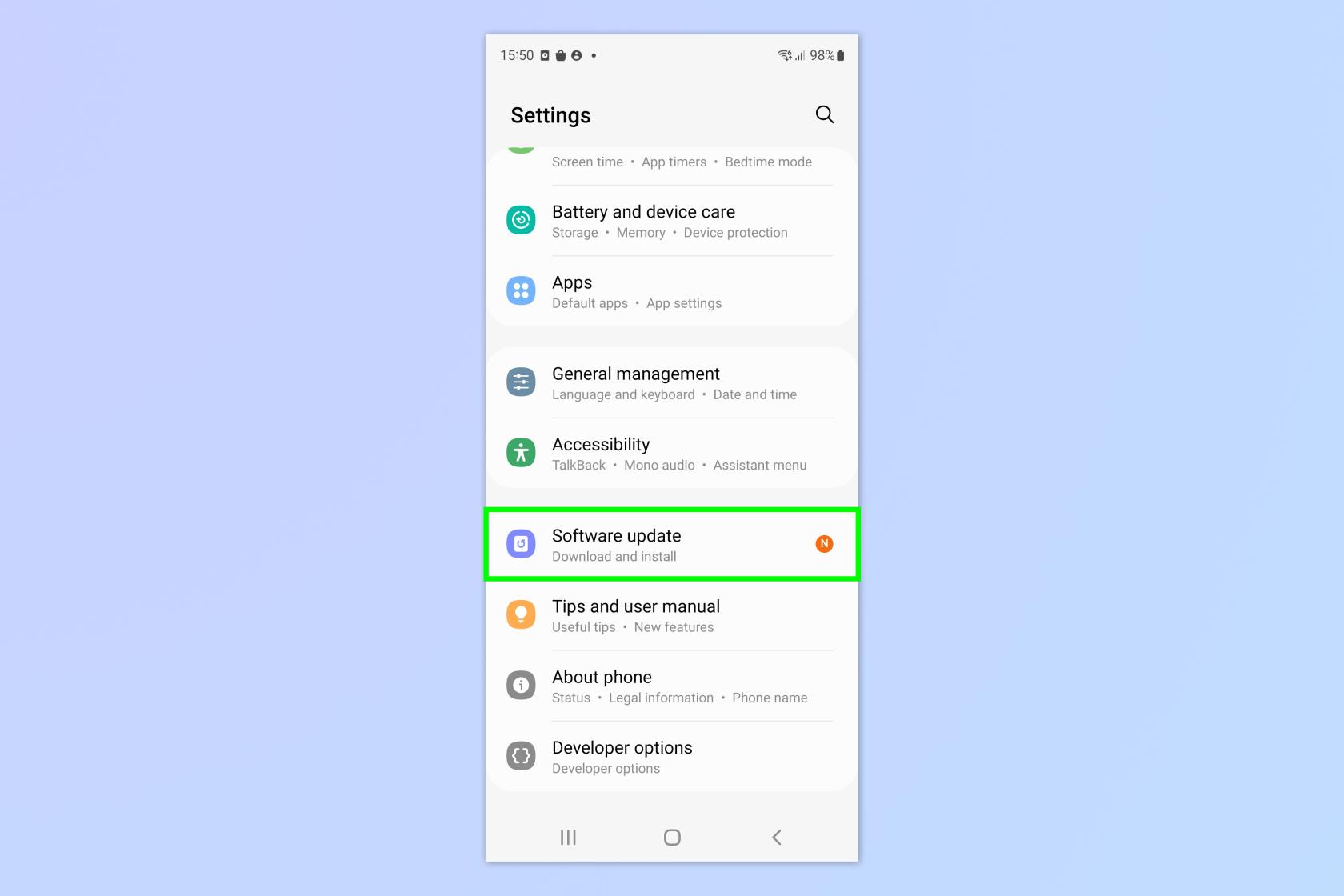
(Imagen: © Futuro)
Abra la aplicación Configuración , luego desplácese hacia abajo y toque Actualización de software .
2. Buscar una actualización
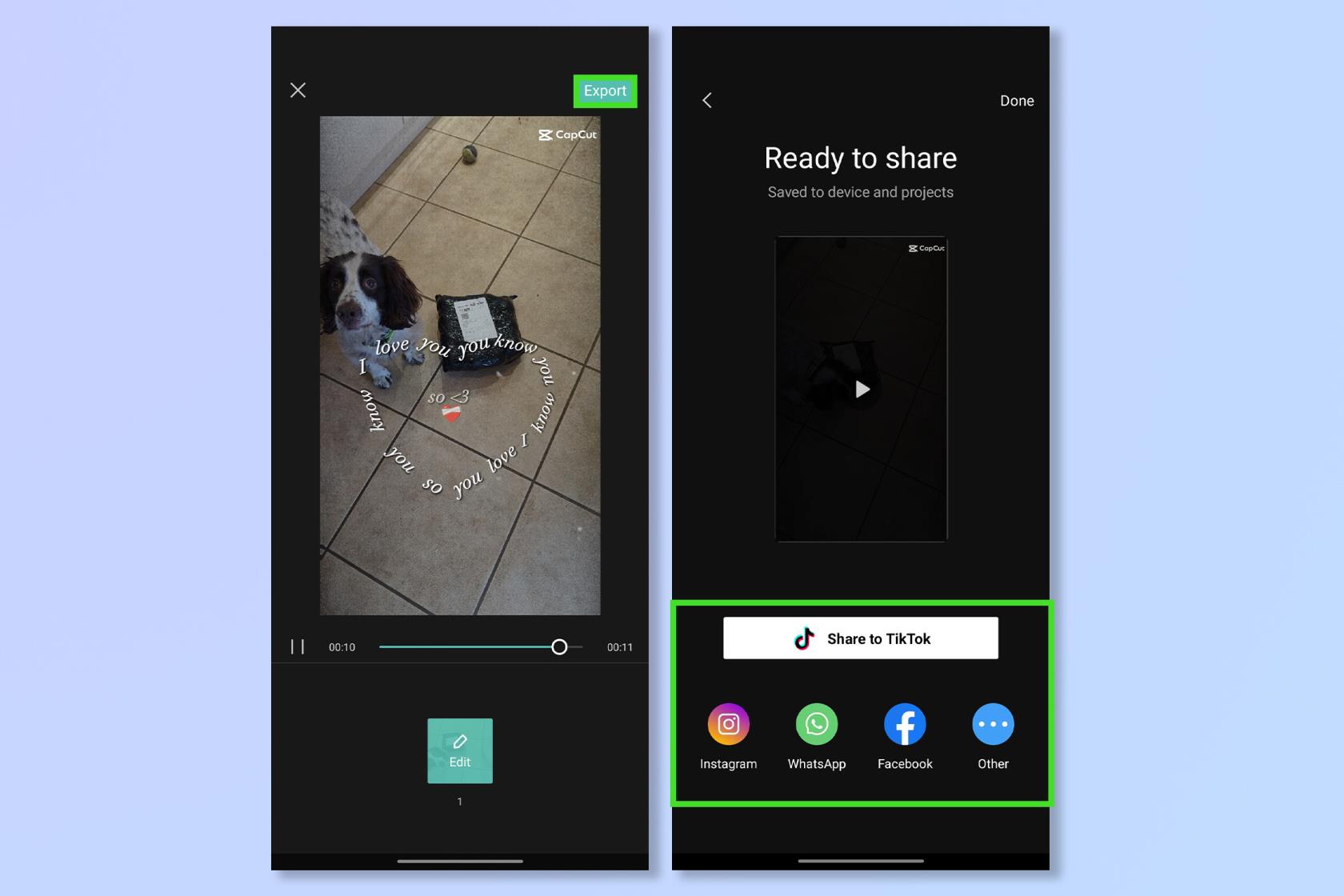
(Imagen: © Futuro)
Toca Descargar e instalar para comprobar si hay actualizaciones. Si no hay una actualización disponible, verá una pantalla que le indica que su software está actualizado.
3. Instalar actualización
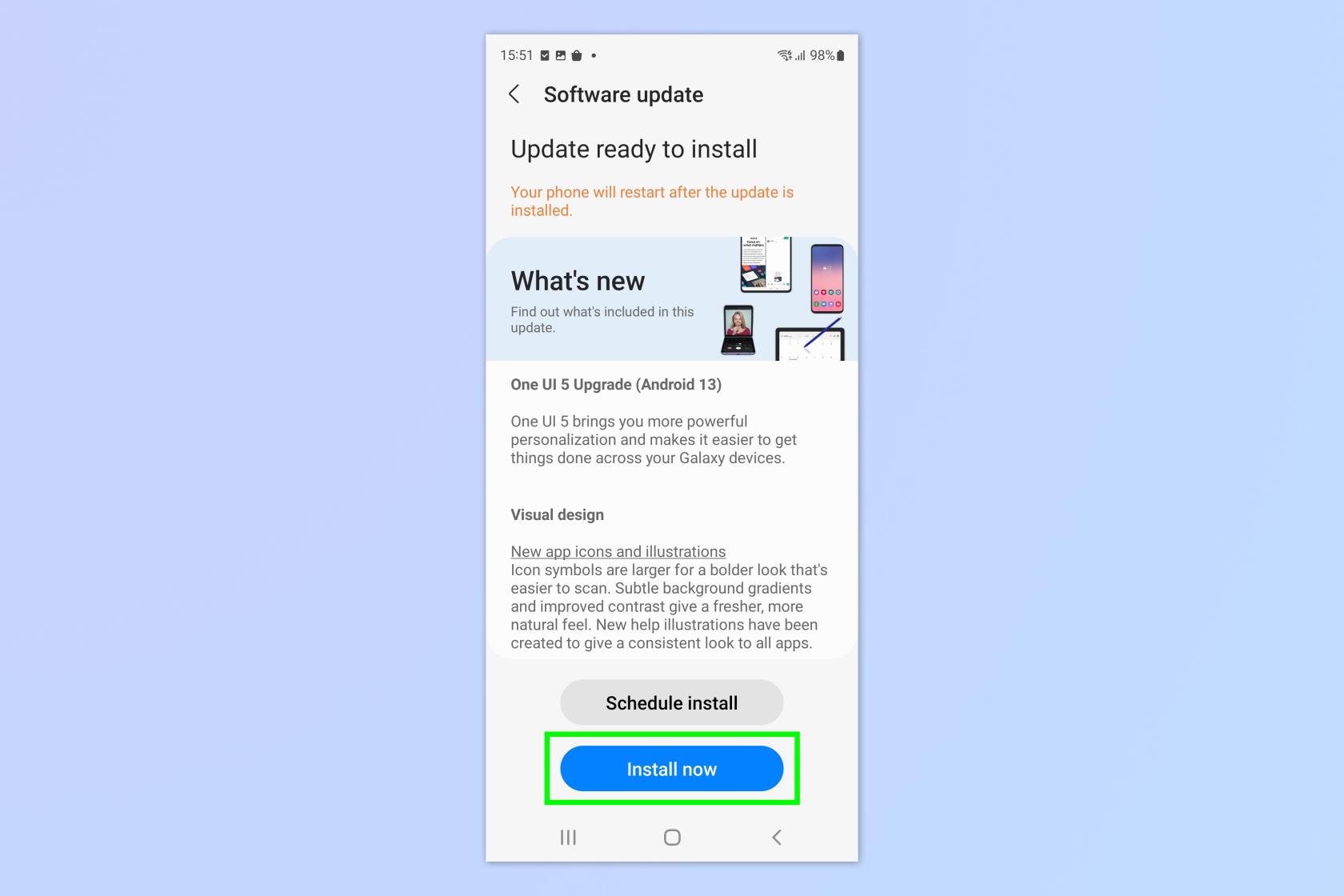
(Imagen: © Futuro)
Si hay una actualización lista para instalar, toque Instalar ahora .
4. Espera
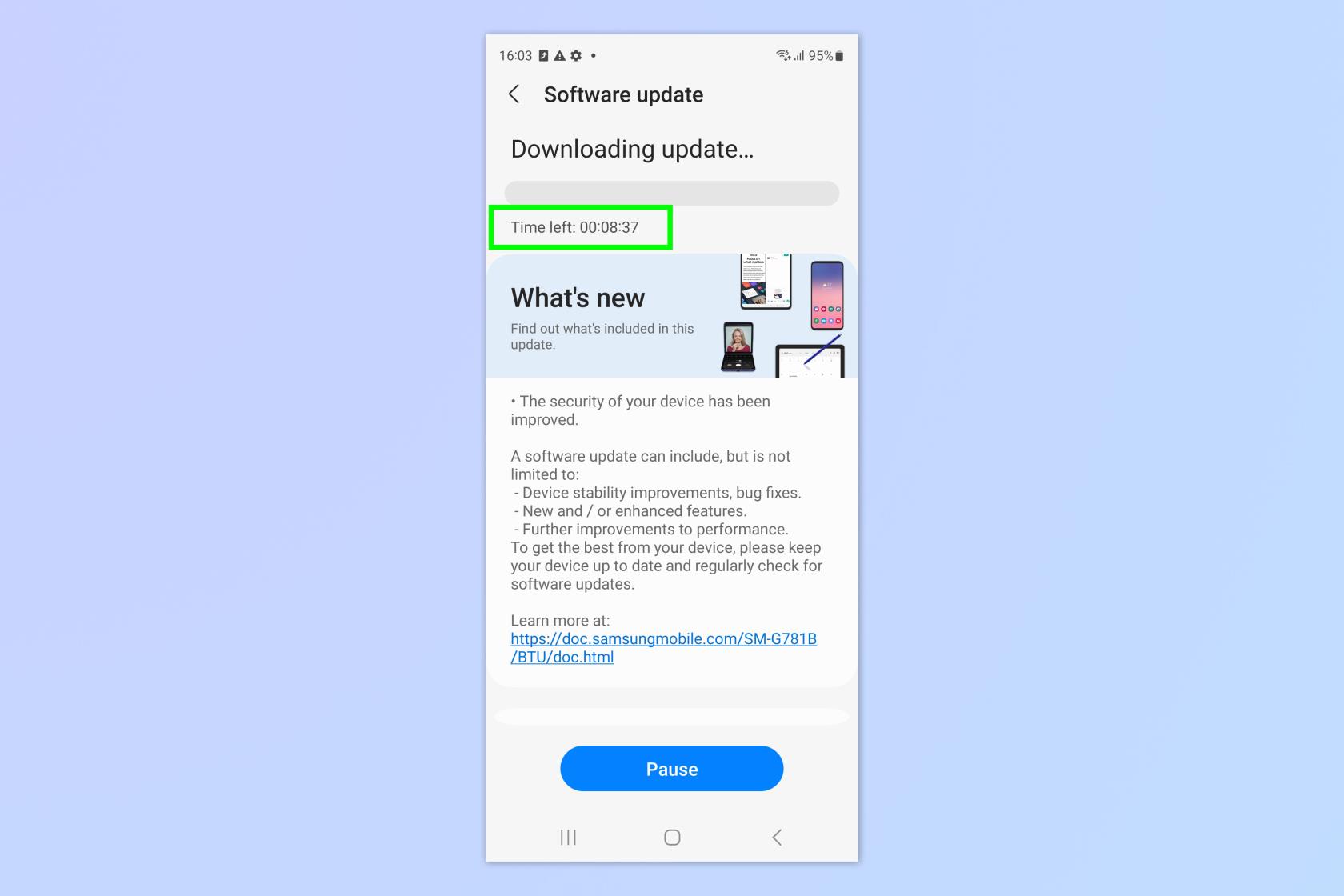
(Imagen: © Futuro)
Espere mientras su teléfono descarga e instala la actualización . Esto puede tomar algún tiempo y puede implicar que su teléfono se apague y reinicie varias veces. Una vez que se vuelva a encender, ingrese su contraseña de inicio de sesión y estará listo.
Ahora ya sabes cómo mantener actualizado tu teléfono Samsung Galaxy. Si desea leer más tutoriales de Samsung, asegúrese de consultar nuestras guías sobre cómo usar Samsung Multi Control y cómo remasterizar fotos en dispositivos Samsung Galaxy . También tenemos una guía de las funciones ocultas de Samsung Galaxy que todos deben conocer.
Más de nuestra guía
Aprenda a tomar notas rápidas en el iPhone cuando desee guardar texto, enlaces e imágenes de forma rápida y sencilla.
Si se siente impaciente, aprender a habilitar las actualizaciones beta de macOS le asegurará que obtenga primero las últimas versiones del sistema operativo Mac.
No lleva mucho tiempo activar el modo de pantalla siempre activa en los teléfonos Samsung, lo que le brinda una interfaz de estilo iOS 17 StandBy
Si te vas de vacaciones o viajas este verano, estas son las funciones que debes usar
Nunca vuelvas a intoxicarte con alimentos usando este atajo de conversión de tiempo de microondas.
La configuración de perfiles de Safari en iOS 17 le permite ordenar sus pestañas y páginas favoritas más fácilmente, por lo que vale la pena configurarlo. Esta guía le mostrará cómo hacerlo.
Aquí le mostramos cómo ocultar su estado en línea en WhatsApp, si no está tan interesado en la idea de que las personas sepan cuándo está activo.
Aprenda cómo actualizar su iPhone a iOS 16, para hacer uso de las mejores y más recientes funciones mientras se asegura de que su iPhone sea lo más seguro y optimizado posible.
Su iPhone tiene una corrección de lente incorporada que puede eliminar la distorsión óptica de las imágenes. Así es como lo enciendes.
Así se habilita el nivel de cámara del iPhone, que llegó con iOS 17.








